设置 LinkedIn Lead Gen Integration 和定义潜在顾客匹配
警告
社交帖子和 LinkedIn 潜在顾客生成功能将于 2024 年 12 月 2 日从 Customer Insights - Journeys 中删除。
可使用设置>潜在顾客管理标题下的设置页面配置 LinkedIn 功能。 还提供了一些 LinkedIn 安全角色来供管理员控制对这些功能的访问。
重要提示
若要使用或试用此功能,您需要 LinkedIn 个人资料,且必须为相应账户启用 LinkedIn Campaign Manager。 随后您便可以免费创建广告营销活动、生成测试潜在顾客,以及同步匹配的受众。 如果您决定在 LinkedIn 上实际运行广告营销活动,根据 LinkedIn 使用条款的相关规定,可能会产生 LinkedIn 费用。
让用户可以使用连接器和为用户分配安全角色
LinkedIn Lead Gen 连接器提供专用安全角色,您可将其分配给用户,使其可使用 LinkedIn 广告在 Dynamics 365 中生成潜在顾客:
- LinkedIn Lead Gen Forms 管理员。 具有此角色的用户可以为 Dynamics 365 Connector for LinkedIn Lead Gen Forms 配置潜在顾客匹配策略、LinkedIn 字段映射和解决方案设置。
- LinkedIn Lead Gen Forms 销售员。 这些用户可授权 LinkedIn 用户配置文件将数据同步到 Dynamics 365,并查看有关同步提交的详细信息。
第三个角色是 LinkedIn Lead Gen S2S 入站,用于同步数据的内部安全角色。
将这些安全角色分派给您希望为其提供访问 LinkedIn Lead Gen 菜单项的访问权限的用户。 若要了解如何将安全角色分派给用户,请参阅 创建用户和分派安全角色。
配置潜在顾客匹配以将传入的 LinkedIn 潜在顾客与现有潜在顾客进行匹配
管理 LinkedIn 匹配策略以建立有关 Dynamics 365 Customer Insights - Journeys 何时和如何为传入的 LinkedIn 窗体提交创建或匹配潜在顾客的规则。
当新的 LinkedIn 窗体提交到达时,Customer Insights - Journeys 将尝试把提交与现有潜在顾客进行匹配。 如果找到了匹配项,系统将把新提交与现有潜在顾客关联(从而添加信息,并且可以提高其评分)。 如果未找到匹配项,系统将为新 LinkedIn 提交创建新潜在顾客。
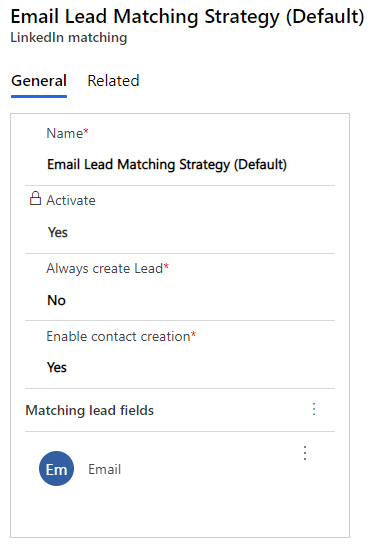
创建或编辑 LinkedIn 潜在顾客匹配策略
- 转到设置>潜在顾客管理>LinkedIn 潜在顾客匹配。 将打开现有策略列表。
- 执行下列操作之一:
- 若要创建新匹配策略,请在命令栏上选择新建。 然后输入名称,并在命令栏上选择保存,以便保存记录并启用匹配表。
- 若要编辑现有匹配策略,请从列表中选择目标策略。
- 根据需要进行以下设置:
- 名称:指定策略的名称。 此项仅用于在列表中标识策略。
- 激活:若要激活当前策略,请设置为是。 若要在处理当前活动策略时保留该策略,请设置为否。 只有活动策略才有效。 必须始终只有一个活动策略,但是可以根据需要拥有任意数量的不活动策略。 如果已将此设置设置为是并且已保存,则不能更改此设置,所以如果要切换到新策略,请首先创建新策略(如果需要),然后编辑该策略的此设置以将其激活。
- 始终创建潜在顾客:执行以下操作之一:
- 选择否,以便根据此策略的其他设置将传入的 LinkedIn 潜在顾客与现有潜在顾客进行匹配(这是最常用的设置)。 如果找到匹配项,这将传入的 LinkedIn 提交添加到匹配的潜在顾客。 如果未找到匹配项,则创建一个新潜在顾客并将其与 LinkedIn 提交关联。
- 选择是,以便根据此策略的其他设置为每个 LinkedIn 窗体提交创建一个新潜在顾客,即使已存在潜在顾客也不例外。 这将为每个 LinkedIn 窗体提交仅创建一个潜在顾客,所以如果与 LinkedIn 重新同步,不会再次创建该潜在顾客。 但是,此设置可能为那些已经为其他窗体提交创建了非 LinkedIn 潜在顾客和/或 LinkedIn 潜在顾客的联系人生成新的潜在顾客。
- 启用联系人创建:通常应该为要用于 Customer Insights - Journeys 的每条潜在顾客记录关联一条联系人记录,因为应用功能(包括潜在顾客评分、细分划分和客户旅程)依赖此记录。 因此,通常应该为要用于 Customer Insights - Journeys 的每个新潜在顾客创建一个新联系人(另请参阅使用 Dynamics 365 Customer Insights - Journeys 对潜在顾客进行市场营销和设计潜在顾客评分模型)。 执行下列操作之一:
- 选择时,以便为创建来响应 LinkedIn 窗体提交的每个潜在顾客创建一个新的联系人(推荐)。
- 如果希望允许系统基于 LinkedIn 窗体提交创建潜在顾客而不创建关联的联系人,则选择否(将把这些潜在顾客中的每一个从市场营销角度视为一个孤立潜在顾客,直到为其关联联系人)。
- 通过向匹配潜在顾客字段表添加一个或多个字段建立匹配策略。 当新 LinkedIn 窗体提交到达时,系统将把这些字段的传入值与现有潜在顾客记录的匹配字段进行比对。 仅当此处列出的所有字段均有匹配值时,才会找到匹配项,所以如果包含多个字段,则匹配项的精确度更高(但是找到匹配项的可能性更低)。 通常,电子邮件字段就足够。 执行以下操作创建字段列表:
- 若要添加新字段,请选择匹配潜在顾客字段标题旁边的省略号按钮打开更多命令菜单,然后从该菜单选择添加现有 LinkedIn 字段。 将在窗口侧边打开一个弹出项目;将其用于选择现有 LinkedIn 字段映射。 如果未看到所需映射,可能需要按照配置 LinkedIn 字段映射中的说明创建。
- 若要从列表中删除字段,请选择目标字段将其突出显示,选择匹配潜在顾客字段标题旁边的省略号按钮打开更多命令菜单,然后从该菜单选择删除。
- 选择窗口下角的保存保存设置。
激活其他 LinkedIn 潜在顾客匹配策略
- 转到设置>潜在顾客管理>LinkedIn 潜在顾客匹配。
- 在列表中,选择要激活的匹配策略。
- 在匹配策略详细信息中的激活菜单中,选择是。
- 如果另一个匹配策略是可用状态,它将会停用。
删除 LinkedIn 潜在顾客匹配策略
- 转到设置>潜在顾客管理>LinkedIn 潜在顾客匹配。
- 选择您要删除的潜在顾客匹配策略的复选框。 您不能删除已激活的潜在顾客匹配策略。
- 选择删除,然后确认删除。
配置 LinkedIn 字段映射
字段映射确立来自 LinkedIn 的传入字段名与 Customer Insights - Journeys 中的潜在顾客字段如何映射。 两个系统上的字段名有时可能碰巧相同,但是通常有一点不一样。
只有映射的字段才能在 Dynamics 365 中与潜在顾客记录一起保存,并且在设置匹配策略时,只能选择映射列表中包含的每个字段(还需要务必映射在映射策略中使用的每个字段,否则策略无效)。
新建或编辑字段映射
- 转到设置>潜在顾客管理>LinkedIn 字段映射。 将打开现有字段映射的列表;其中的一些字段映射可能已在您设置 LinkedIn 集成时自动发现,但是可能并非所有字段映射均已映射。
- 执行下列操作之一:
- 若要创建新字段映射,请在命令栏上选择新建。
- 若要编辑现有字段映射,请从列表中选择映射。
- 进行以下设置:
- 名称:完全按照 LinkedIn 窗体中的识别输入字段的名称。
- 潜在顾客字段:此查找字段用于识别用来存储从 LinkedIn 传入的值的 Dynamics 365 潜在顾客字段。
- 如果在创建新的字段映射,请在工具栏上选择保存并关闭。 如果在编辑现有字段,请在窗口下角选择保存。
删除现有字段映射
- 转到设置>潜在顾客管理>LinkedIn 字段映射。
- 选择要删除的字段映射。
- 在命令栏上选择删除,然后确认删除。